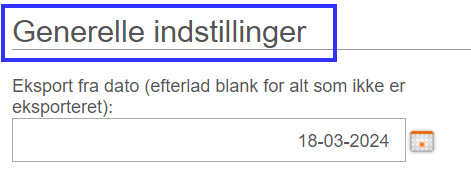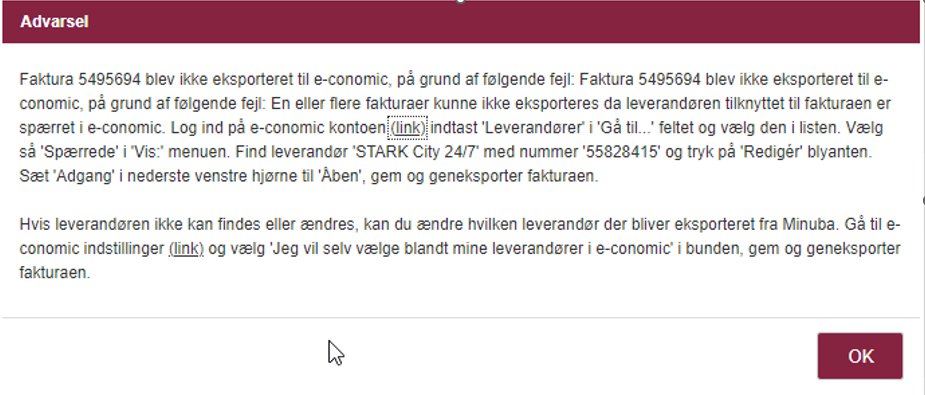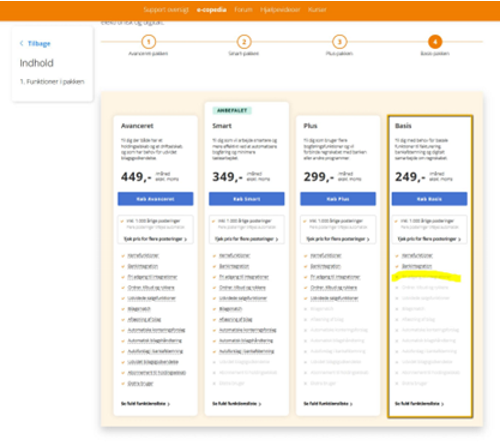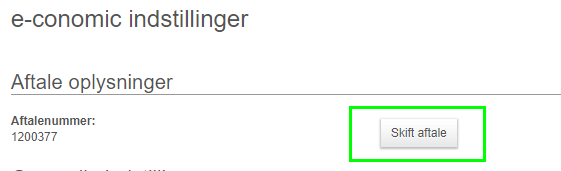Brug e-conomic og Minuba sammen
Når du har aktiveret din integration til at udveksle data mellem e-conomic og Minuba, får du mulighed for at eksportere dine salgs- og købsfakturaer automatisk. Du vil også kunne overføre dit kundekartotek, så du holder det opdateret i begge systemer.
Fordelen ved faktura eksport er, at alle fakturaer automatisk bliver bogført på kunden og ligger som en åben postering, som du kan udligne i e-conomic.
NB! Fakturaer bliver eksporteret fra Minuba samtidig med at fakturaen godkendes.
Opsætning i e-conomic til eksport af faktura
Du skal starte med at logge ind i din e-conomic for at oprette standardvare, varegrupper og en betalingsbetingelse. Når du har oprette disse ting kan du fortsætte med opsætningen i Minuba.
Opret ny ‘Betalingsbetingelse’ med typen forfaldsdato

Når der sendes en faktura fra Minuba til e-conomic skal der videregives en forfaldsdato. Dette er kun muligt, hvis der eksisterer en betalingsbetingelse af typen forfaldsdato i e-conomic.
Klik på ‘Salg‘ (i menuen) -> ‘Opsætning‘ (i sidemenuen) -> ‘Betalingsbetingelse‘.
Her skal du oprette en ny betalingsbetingelse, hvor du vælge ‘Forfaldsdato’ i type og giver den et passende navn f.eks. ‘Minuba Forfaldsdato’.
Tryk på ‘Gem’.
Opret varegrupper og standardvare for fakturalinjer med og uden moms
Når der sendes fakturalinjer til e-conomic vil den lede efter et tilsvarende varenummer under vareliste i e-conomic. Hvis ikke der findes et match, vil den bruge standardvarenummer til at udregne momsen. Derfor skal der oprettes to varegrupper og to varenumre – én med moms og én uden moms.
Opret 2 varegrupper

Klik på ‘Salg‘ (i menuen) -> ‘Varer‘ (i sidemenuen) -> ‘Varegrupper‘.
Opret to nye varegrupper, den ene kaldet “Varegruppe med moms” og den anden “Varegruppe uden moms”, hvor du udfylder nummer, navn, momskonto for både indland og EU.
Opret 2 varer

Klik på ‘Salg‘ (i menuen) -> ‘Varer‘ (i sidemenuen) -> ‘Vare‘.
Opret to nye varer, én kaldet “Standardvare med moms” og den anden “Standardvare uden moms”, hvor du udfylder nummer, navn og varegruppe.
Forslag til varenummer:
Nummer for standardvare med moms = 9998
Nummer for standardvare uden moms = 9999
NB! Varenummer skal være et tal, som du ikke bruger eller som kan komme fra en af dine leverandører.
Debitorgruppe (nye kunder)
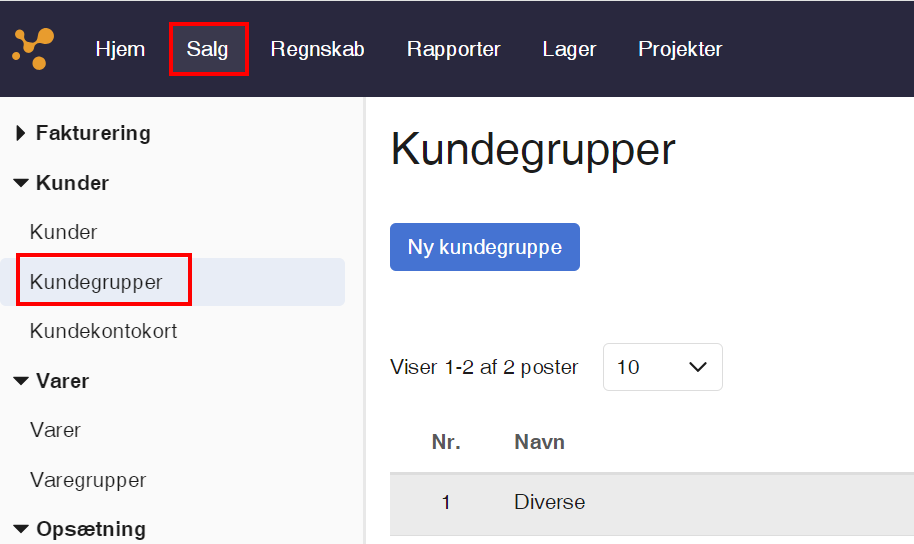
Opret en kundegruppe der f.eks. hedder 1 Diverse
Luk denne sektion
Automatisk opsætning af e-conomic i Minuba
Det er nu muligt at lave en automatisk opsætning af dine e-conomic indstillinger i Minuba ved at trykke på ”Automatisk opsætning”.

Herefter vil der så åbne en dialog som forklarer kort hvordan opsætningen virker og hvad man kan efter indstillinger er blevet opsat. Klik på ”Start opsætning” for at begynde den automatiske opsætning.
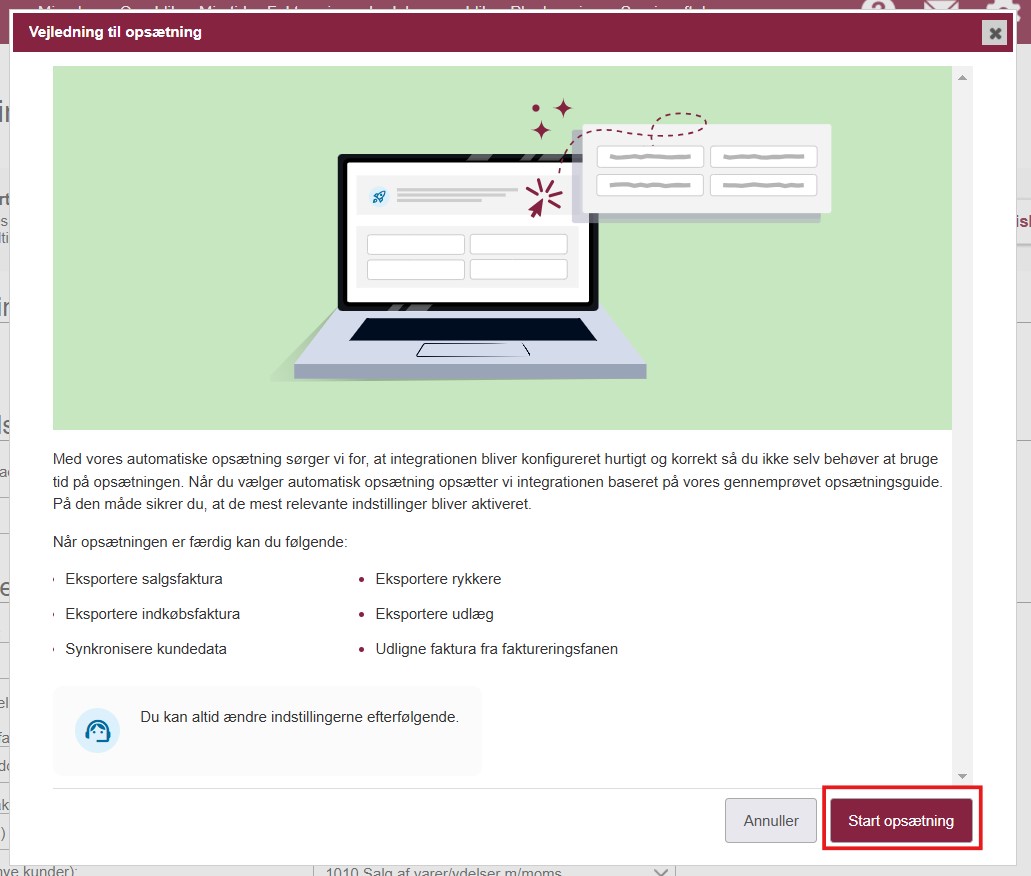
Vi opretter kun nye ting, f.eks. kassekladder hvis vi ikke kan finde dem i e-conomic. Hvis vi f.eks. kan finde kassekladden bruger vi den i e-conomic indstillingerne i Minuba i stedet for at oprette en ny. Hvis der er nogle konti, der mangler i e-conomic i forhold til fuldføring af standardopsætningen, vil Minuba give dig muligheden for at oprette dem automatisk.
Vær opmærksom på at de kassekladder vi laver, er sat op på sammen måde som når man opretter dem igennem e-conomic. Dvs. at der ikke er sat beholdningskonti og diverse modkonti da det kan variere for virksomhed til virksomhed. Minuba bruger ikke de nævnte kontis til noget, men det kan være værd at kigge på om det giver mening at sætte dem for din e-conomic opsætning for din e-conomic konto.
Salgsfaktura eksport indstillinger
For salgsfaktura eksport indstillinger sætter vi følgende:
- Eksporter faktura som: Finansbilag
- Kassekladde for salgsfakturaer: Minuba Kassekladde
- Momskonto for salgsfakturaer: U25
- Betalingsbetingelser: Minuba X Forfaldsdato, hvor X er den betalingsfrist i dage som er angivet under virksomhedsindstillinger under ”Fakturering”
- Debitorgruppe (nye kunder): Diverse
- Modkonto for salg af grossistmaterialer: 1010
- Modkonto for salg af grossistmaterialer uden moms: 1020
- Modkonto for salg af øvrige materialer: 1010
- Modkonto for salg af øvrige materialer uden moms: 1020
Indstillinger for udlæg, diæter m.v.
For udlæg, diæter m.v. eksport indstillinger sætter vi følgende:
- Eksporter udlæg, diæter m.v. til e-conomic: Bliver aktiveret
- Kassekladde for dagstillæg: Minuba Kassekladde
- Standardkonto for udlæg: 1310
- Modkonto for medarbejderudlæg: 6835
- Modkonto for firmaudlæg: 6830
Rykker eksport indstillinger
For rykker eksport indstillinger sætter vi følgende:
- Eksporter rykkere til e-conomic: Bliver aktiveret
- Kassekladde for rykkere: Minuba Rykkere
- Modkonto for rykker rente: 1010
- Modkonto for rykker gebyr: 1321
Købsfaktura eksport indstillinger (EDI)
For købsfaktura eksport indstillinger sætter vi følgende:
- Eksporter købsfaktura (EDI) til e-conomic: Bliver aktiveret
- Kassekladde for købsfakturaer: Minuba Køb
- Kreditorgruppe (nye kreditorer): I25
- Kreditor momskonto: 1310
- Modkonto for ikke-ordrerelaterede købsfakturaer: Samme som med moms
- Modkonto for momsfri købsfakturaer: 1320
- Modkonto for ikke-ordrerelaterede momsfri købsfakturaer: Samme som med momsfri
- Ved eksport af leverandørfakturaer til e-conomic vil: Leverandører oprettes automatisk i e-conomic ud fra CVR nummer. Bemærk at CVR nummeret også skal angives i feltet "Nr.*" i e-conomic
- Hvordan skal betalingsoplysninger fra indkøbsfakturaer overføres til e-conomic: Brug betalingsoplysningerne, der er angivet på leverandøren i e-conomic. Hvis leverandørens betalingstype i e-conomic er sat til 'Ingen', så brug betalingsoplysninger fra indkøbsfakturaen.
Luk denne sektion
Opsætning af e-conomic i Minuba
Vi anbefaler at du laver e-conomic opsætningen før at du laver opsætningen i Minuba. Har du endnu ikke gjort det, kan du læse afsnittet ovenover.
Klik Tandhjulet -> ’Integrationer’ -> har du ingen tryk ’Vis mig flere muligheder’ -> Vælg ’Bogføringssystem’ -> ’e-conomic’ og klik på ‘Gem’.
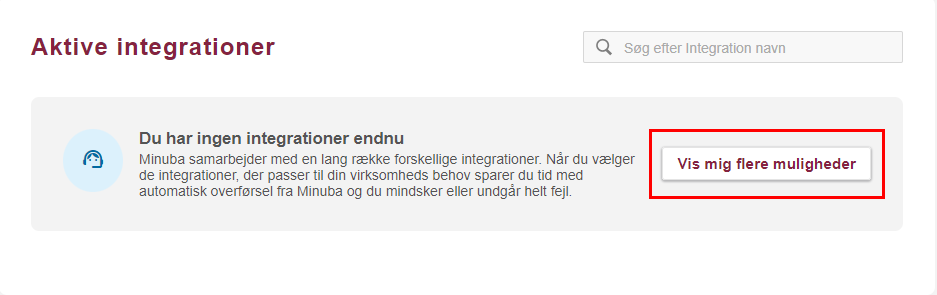
Søg eller vælg:
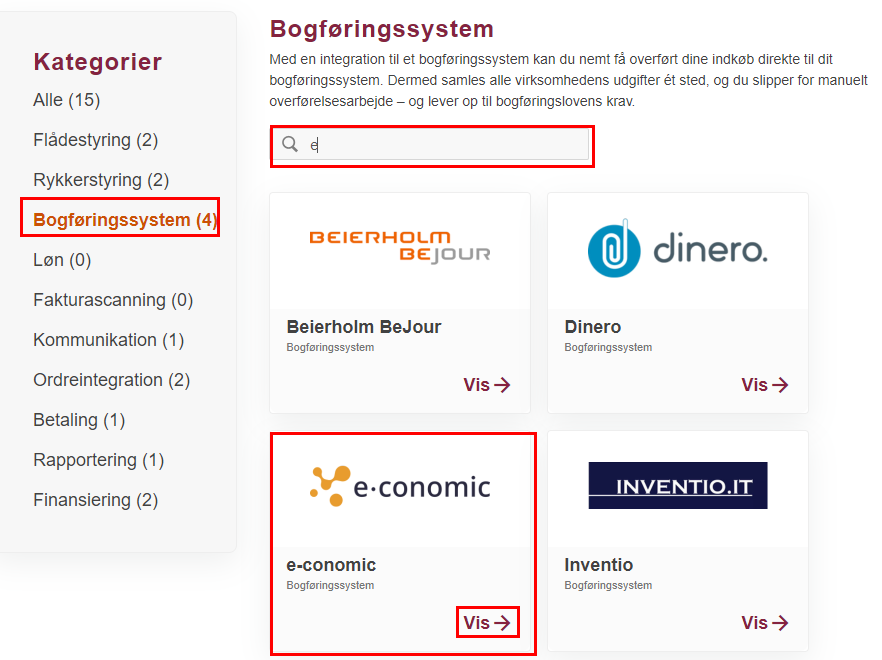
Vælg ’Vis’, her kan du læse mere på e-conomic hjemmeside, Minubas om opsætning og Aktivere integrationen.

Du kan blive mødt af denne meddelelse:
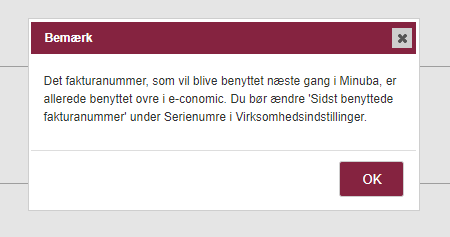
Den kan komme, hvis du har benyttet e-conomic til fakturering, hvad vi ikke anbefaler fremadrettet, og derfor skal ind og ændre fakturanummerserien under ’Virksomhedsindstillinger’.
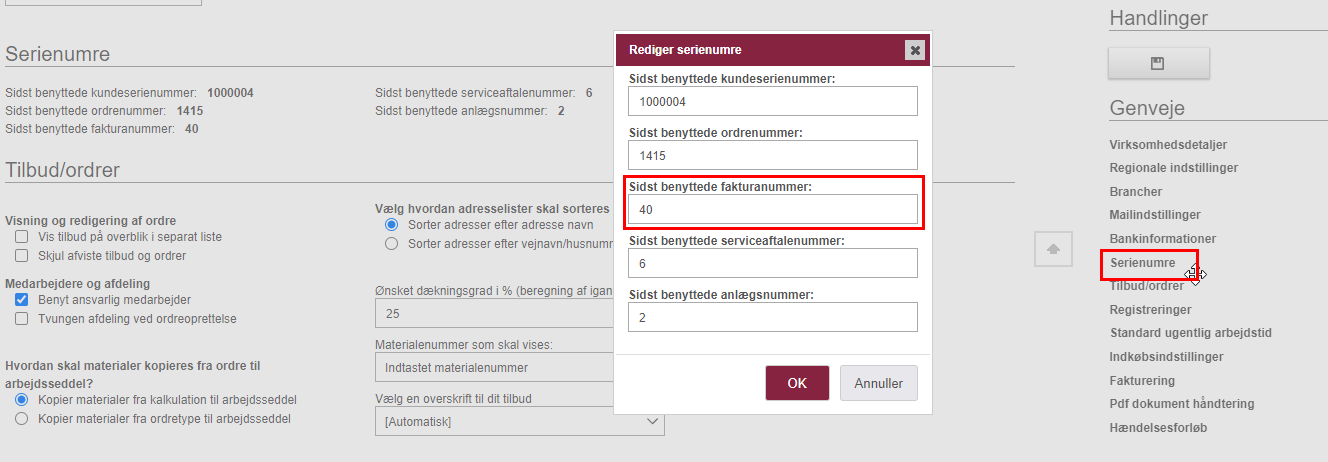
Sæt dit aftalenummer med e-conomic ind.
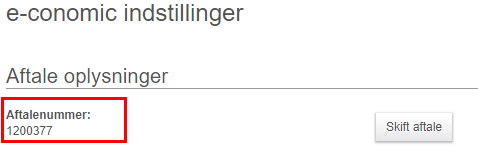
Du kan nu begynde at indtaste dine indstillinger. Først skal du vælge om dine faktura skal eksporteres som ’Faktura’ eller ’Finansbilag’.
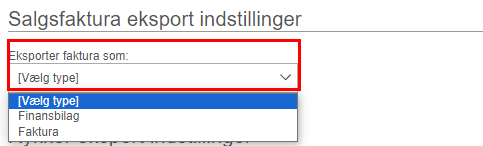
Eksporter salgsfaktura som ‘Faktura’
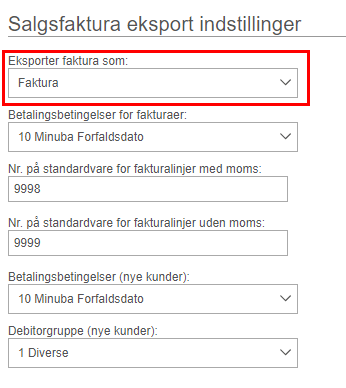
Vi anbefaler at du eksporterer dine salgsfaktura som ‘Faktura’, hvis du har en FI-aftale med din bank og bruger den aktivt. Hvis du vælger at eksportere din salgsfaktura som faktura, vil Minuba matche varenumrene med e-conomic.
NB! Hvis ikke der findes et match på varenummer, vil den bruge standardvarenummer til at udregne momsen.
Når du har valgt at salgsfakturaen skal eksporteres som ‘Faktura’ vil du få vist flere felter, som du skal udfylde.
Under ‘Betalingsbetingelser for fakturaer’ vælger du den forfaldsdato, som du har oprettet i e-conomic – i dette tilfælde bruges ‘Minuba forfaldsdato’.
Under ‘Nr. på standardvare for fakturalinjer med/uden moms’ angiver du de varenumre, som du har oprettet i e-conomic. I dette tilfælde bruges varenummer 9998 (med moms) og varenummer 9999 (uden moms).
Vælg hvor lang betalingsfristen skal være for nye kunder under ‘Betalingsbetingelser for nye kunder’.
Tryk ‘Gem’ og der vil nu været oprettet integrationen mellem din Minuba og e-conomic.
Eksporter salgsfaktura som ‘Finansbilag’
Vælger du at eksportere dine salgsfaktura som ‘Finansbilag’, vil du få dit bilag overført til en standardkonto, hvorefter du kan tjekke og redigere kontoen og bilaget inden du bogfører.
Du får ikke de enkelte varelinjer eksporteret, men blot fakturaens totalbeløb.

Test af salgsfaktura eksport indstillinger
Hvis du vil kontrollere, om dine indstillinger er korrekte, og om du kan eksportere salgsfakturaer til e-conomic, kan du udføre en test direkte fra salgsfaktura eksportindstillingerne. Du klikker på knappen 'Send test-faktura' og bekræfter herefter, at du ønsker at sende en testfaktura.

Vigtigt, når du sender en testfaktura
Når du klikker på ‘Send test-faktura’, bør du læse den viste tekst grundigt. Den forklarer, hvor du kan finde den oprettede testfaktura. Når du sender en testfaktura, bliver der automatisk oprettet en faktura på 0,01 kr. samt en testkunde. Efter du har kontrolleret, at fakturaen og kunden er blevet oprettet korrekt i e-conomic, skal du huske at slette både testkunden og testfakturaen.

Gensend testfaktura
Hvis du tidligere har sendt en testfaktura, får du mulighed for at gensende den. På den måde kan du teste eventuelle nye indstillinger. I dialogen til gensending af testfakturaen vil du kunne se, hvornår der sidst blev sendt en testfaktura til e-conomic, da datoen for den seneste test vises.

Overførsel af betalingsinformationer
Minuba kan overføre følgende typer af betalingsinformationer til e-conomic: FIK (71, 73, 75), GIRO (04) og bankoverførsel (DK:BANK).
Eksport af rykker til e-conomic
Du kan få eksporteret dine rykkere som finansbilag til en kassekladde i e-conomic. Pga. begrænsninger i e-conomics API er det ikke muligt at få dem eksporteret til rykkermodulet. Når du aktiverer eksport af rykkere, så vil alle fremtidige rykkere blive eksporteret.
Du skal vælge:
- Hvilken kassekladde rykkerne skal overføres til.
NB! Vi anbefaler, at der laves en særskilt Kassekladde til Rykkere, for at undgå sammenfald af bilagsnumrene. - Hvilken modkonto gebyr skal overføres til
- Hvilken modkonto renter skal overføres til.
Hvis en rykker bliver afvist, vil der blive oprettet en modpostering i kassekladden.
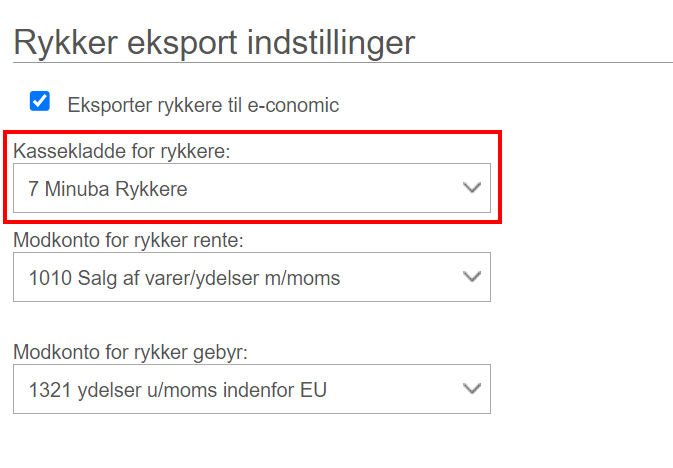
Eksport af leverandør faktura
Du kan også eksportere dine købsfaktura fra dine leverandører. Købsfaktura bliver eksporteret fra Minuba når du godkender fakturaen under ‘Indkøb’ menuen.
Husk at tage stilling til hvordan du vil have oprettet dine leverandører i e-conomic, og hvordan/om du vil bruge betalingsbetingelserne fra indkøbsfakturaen når du eksporterer.
(De viste konti er kun eksempler – tjek (evt. med bogholder/revisor) hvad i bruger i e-conomic)
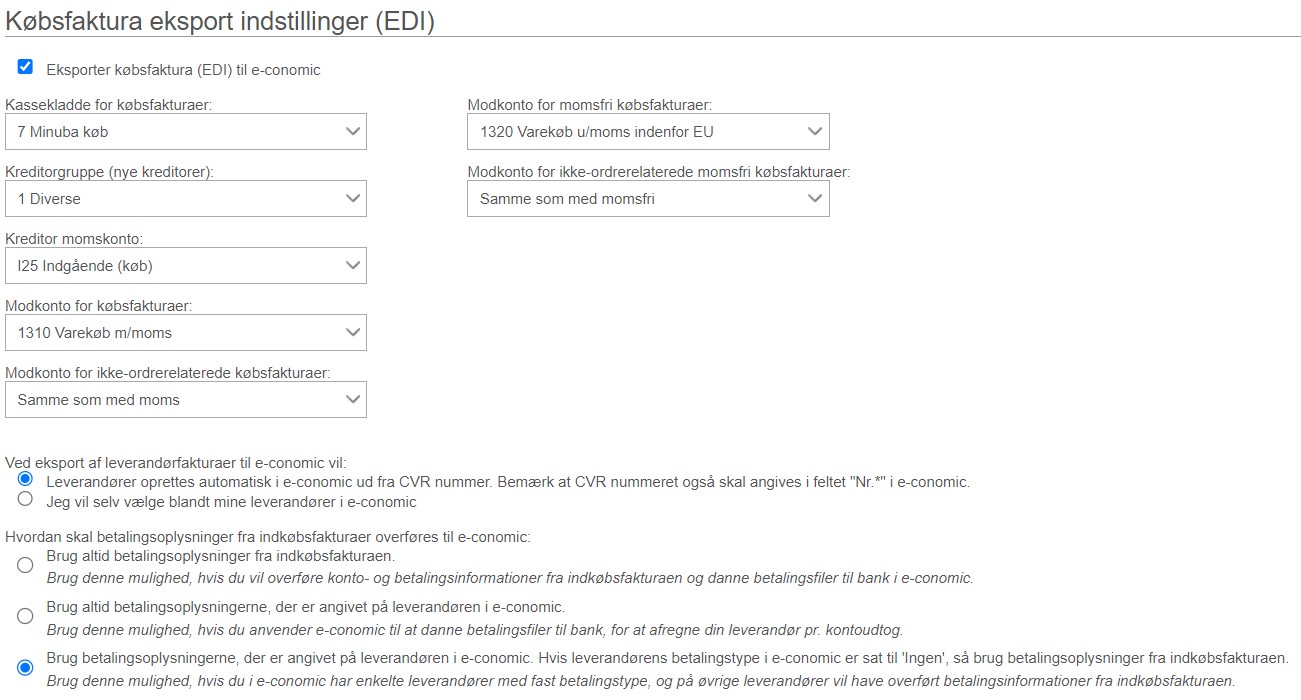
Du skal vælge følgende:
- Kassekladde for købsfakturaer
- Kreditorgruppe for nye kreditorer
- En kreditor momskonto
- En modkonto for købsfakturaer
- En modkonto for købsfakturaer, som ikke er ordrerelateret
- Modkonto for momsfri købsfakturaer
- Modkonto for ikke-ordrerelaterede momsfri købsfakturaer
- Vælge hvordan leverandøren skal eksporteres
Hvis du vælger at leverandører automatisk oprettes ud fra CVR, vil Minuba søge om CVR-nummer allerede findes i e-conomic Kundeindstilling. Hvis ikke, så oprettes en leverandør med tilsvarende CVR-nummer.
Hvis du vælger at søge manuelt blandt dine leverandører i e-conomic, vil der komme en pop-up frem, hvor du kan vælge den leverandør, som skal være kreditor på købsfaktura. Den vil huske dit valg, så du skal kun gøre det én gang pr. leverandør.
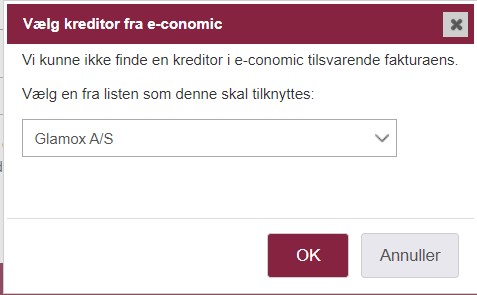
Ovenstående dialog ville også komme frem hvis CVR-nummeret på indkøbsfaktura er for langt eller hvis der ikke er noget CVR-nummer på indkøbsfaktura, da vi derved ikke kan finde leverandøren i e-conomic. Her vil den også huske dit valg medmindre der ikke er noget CVR-nummer på indkøbsfakturaen.
Eksport af udlæg til e-conomic
Du kan få eksporteret dine udlæg som finansbilag til en kassekladde i e-conomic. Det kræver, at din indstilling af dagstillæg under administration er opsat til eksport.
Det gør du ved at gå til Tandhjulet -> 'Administration' -> 'Arbejdstids-, tillægs- og fraværstyper'. Herefter vil udlæg komme over i forbindelse med godkendelse af timer.
Du skal vælge:
- Hvilken kassekladde rykkerne skal overføres til
- Hvilken konto udlæg skal overføres til
- Hvilken modkonto for medarbejderudlæg skal overføres til
- Hvilken modkonto for firmaudlæg skal overføres til
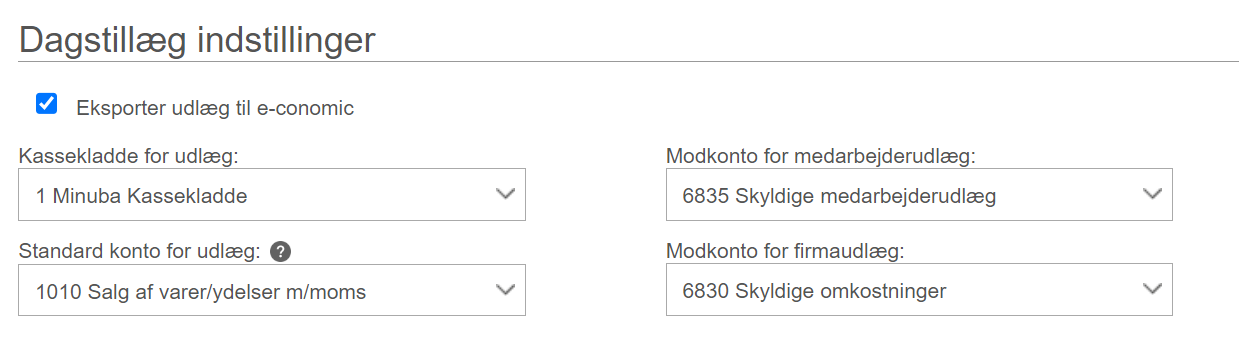
Kundeindstillinger
Hvis I aktiverer løbende synkronisering af kundeoplysninger, vil de blive eksporteret til bogføringssystemet, så snart kundens stamoplysninger eller standard kontakt- eller faktureringsadresse ændre sig.

Luk denne sektion
Import og eksport af data mellem Minuba og e-conomic
Når du har sat integrationen op mellem Minuba og e-conomic kan du importere og eksportere data.
Du kan eksportere:
- Salgsfaktura
- Rykker
- Købsfaktura
- Kunder
- Dagstillæg/Udlæg
Du kan importere:
- Kunder
- Betalinger
Sådan eksporterer du fra Minuba
Når du skal eksportere data til e-conomic sker det samtidig med, at du godkender en faktura.
Salgsfaktura til dine kunder starter som en kladde. Når denne godkendes, og dermed danner et fakturanummer, bliver fakturaen eksporteret automatisk til e-conomic.
Rykkere på dine salgsfakturaer starter som en kladde. Når denne godkendes, og dermed danner et rykkernummer, bliver rykkeren eksporteret automatisk til e-conomic.
Købsfaktura fra dine leverandører lander under ‘Indkomne faktura’ i menuen ‘Indkøb’. Her skal du godkende fakturaen, hvorefter fakturaen eksporteret automatisk til e-conomic.
Kundeinformationer bliver eksporteret sammen med salgsfakturaen til kunden. Dvs. når du ændrer f.eks. adressen, så vil denne ændring automatisk blive eksporteret til e-conomic når du godkender fakturaen.
Dagstillæg/Udlæg bliver automatisk eksporteret til e-conomic, når du godkender timesedler med udlæg på.
Der kan eksporteres bagudrettet ved at eksportere dem via tandhjul -> timesedler.
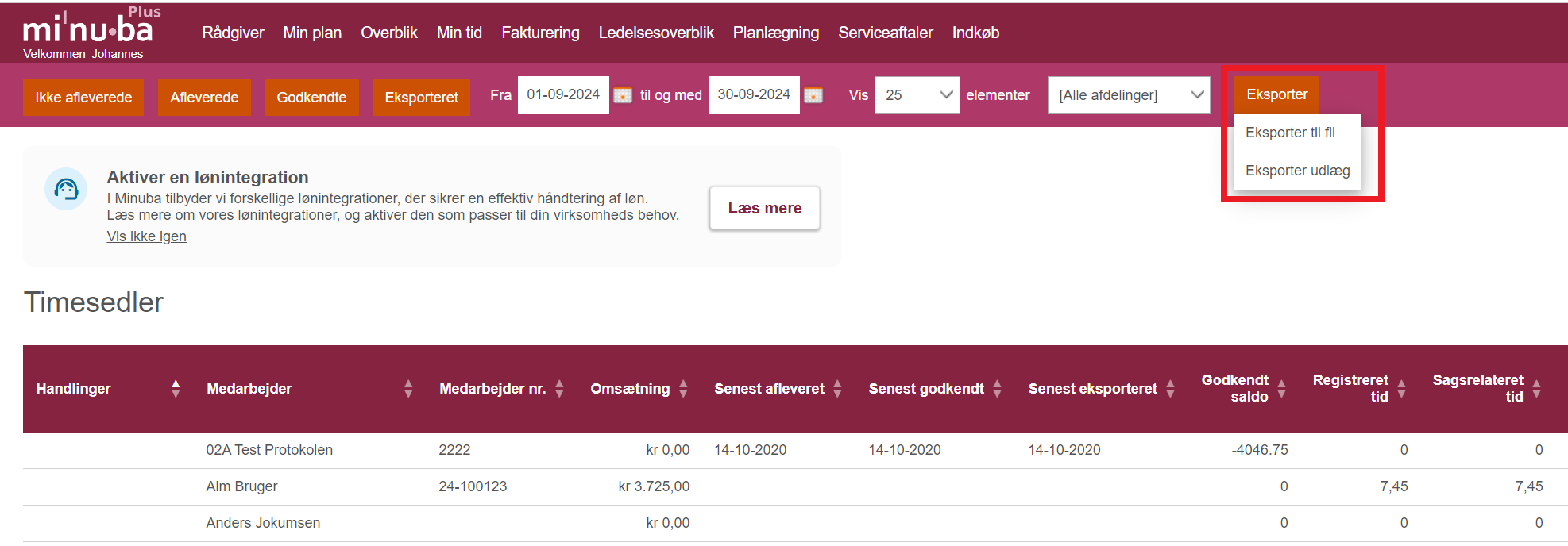
Sådan importerer du fra e-conomic
Import af data sker ikke automatisk, men når du vælger at importere data.
Kundelisten kan importeres til Minuba, så du slipper for at oprette dine kunder manuelt. Eksisterer kundenummer i forvejen vil kunden bliver opdateret med informationerne fra e-conomic.
Klik på Tandhjulet -> ’Kunder’ -> ’Import / Eksport’ -> ’Importer kunder fra e-conomic’.
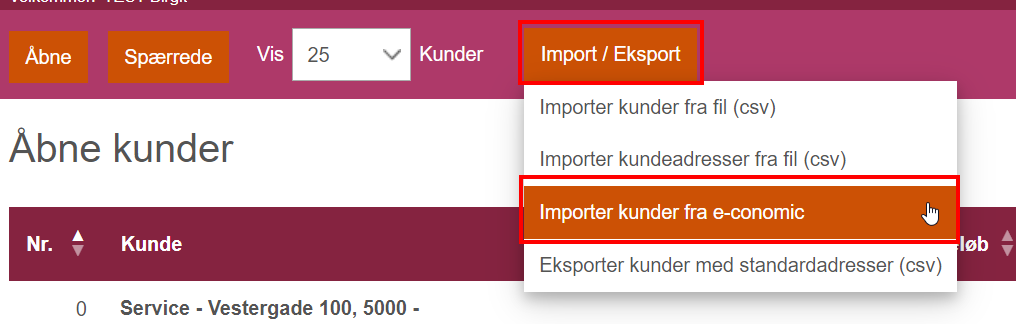
Betalinger på fakturaen kan importeres, så dine faktura i Minuba også bliver udlignet. Dermed slipper du for manuelt at skulle afstemme dine fakturaer i Minuba.
Fakturaerne vil matche på fakturanummer og udligne fakturaen i Minuba. Dette gælder både for del-betalinger og fulde betalinger.
Klik på ’Fakturering’ -> ’Import / Eksport’ -> ’Importer betalinger fra økonomisystem’.
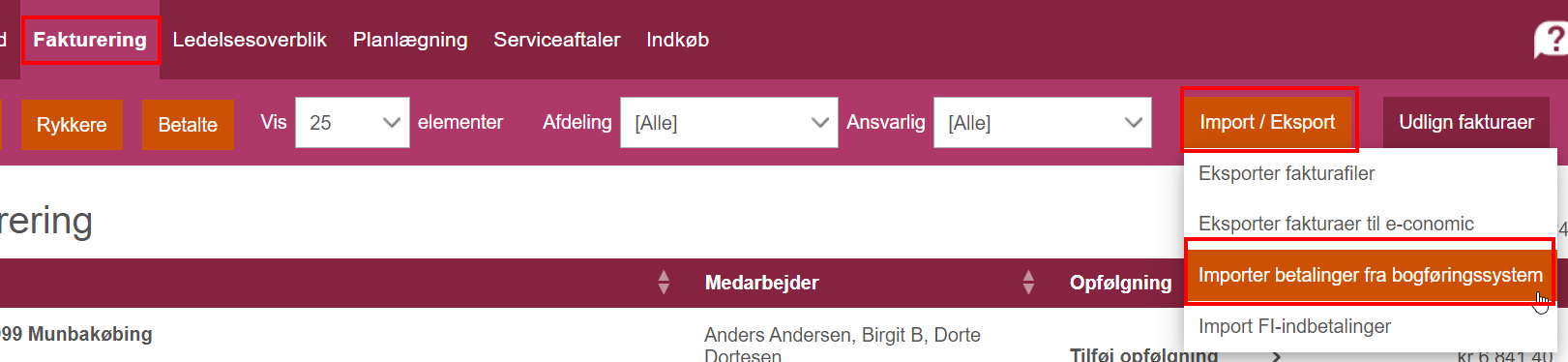
Du vil få en dialogboks frem, hvor du kan vælge en fra- og til-dato.
Hvis du vælger en fra-dato, vil Minuba hente betalinger fra e-conomic for alle godkendte, ikke-betalte fakturaer med en fakturadato efter eller på den valgte dato.
Hvis du vælger en til-dato, gælder det samme – men for fakturaer med en fakturadato før eller på den valgte dato.
Hvis du ikke vælger nogen datoer, vil Minuba hente betalinger for alle godkendte, ikke-betalte fakturaer i systemet.

Luk denne sektion
Eksport fejl – faktura nummer findes allerede i e-conomic
Der kan være flere årsager til, at fakturaen ikke kan eksporteres til e-conomic. Den mest typiske årsag er, at der allerede findes en faktura i e-conomic med samme fakturanummer.
Får du fejlmeddelelse om, at fakturanummeret allerede findes i e-conomic, skal du kontrollere, om fakturanummeret allerede findes i e-conomic. For at kunne foretage denne kontrol, har du naturligvis brug for at vide, hvilket faktura nummer det drejer sig om. Det finder du ud af ved at gøre følgende:
- Stå på menuen ‘Fakturering’
- Klik på ‘Import/Eksport’
- Klik på ‘Eksporter fakturafiler’

I den efterfølgende dialogboks gør du følgende:
- Vælg ‘Excel (semikolonsepareret)’
- Sæt flueben i ‘Kun posteringer, der ikke tidligere er eksporteret’
- Lad datofelterne være blanke
- Klik ‘OK’
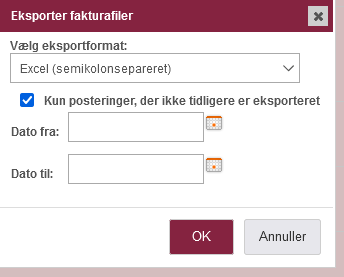
Når du har klikket ’OK’ til at eksportere fakturafiler, skal du først downloade CSV -filen, men endnu ikke klikke ’OK’ i nedenstående boks.
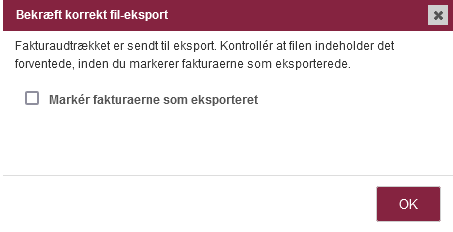
Åbn din CSV-fil og noter dig, hvilke fakturanumre, som ikke er blevet eksporteret til e-conomic.
Kontroller herefter i e-conomic, om fakturanummeret/numrene allerede findes her.
Måden man tjekker nummerserien i e-conomic er under Tandhjul -> ’Alle indstillinger’ -> ’Kategorier og enheder’ -> ’Nummerserier’, og her kan man se hvilket faktura nummer der er det næste i e-conomic.
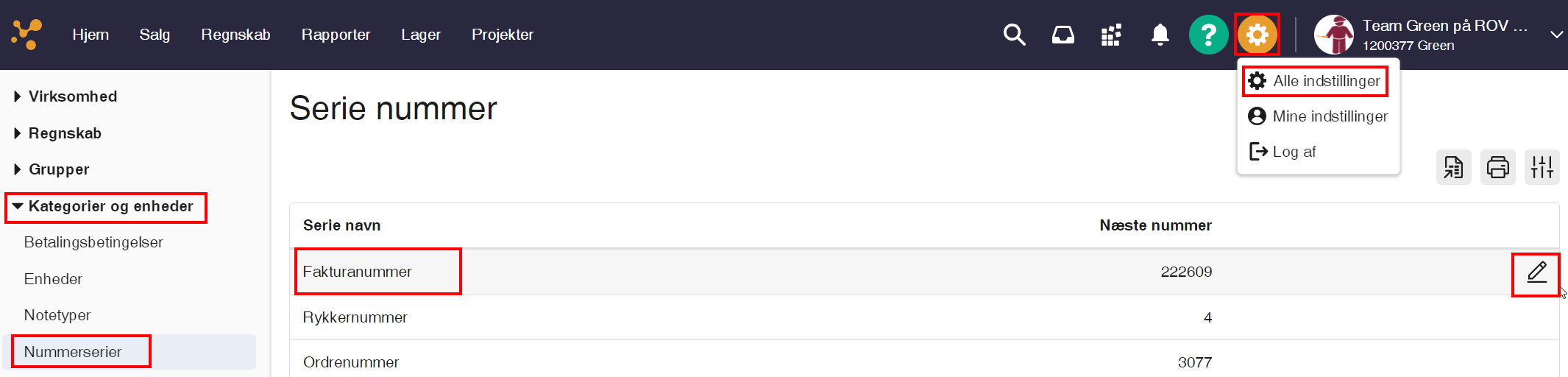
Hvis fakturanummeret allerede findes OG den er identisk med fakturaen i Minuba
Gå tilbage til Minuba til dialogboksen, som fremkom samtidig med din Excel fil og sæt flueben udfor ‘Markér fakturaerne som eksporteret’.
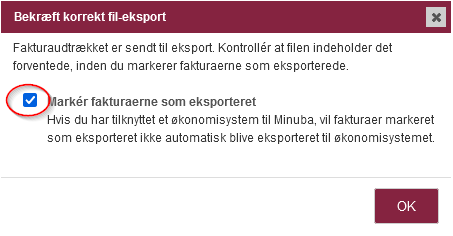
Hvis fakturanummeret allerede findes, men IKKE er identisk med fakturaen i Minuba
- Kontroller først om det er en længere nummerserie der allerede findes i e-conomic for at undgå at danne flere konfliktende fakturanumre.
- Sidst benyttede fakturanummer finder du i e-conomic, under tandhjulet i øverste højre hjørne -> ‘Alle indstillinger’ -> ’Kategorier og enheder’ -> ’Nummerserier’
- Notér sidst anvendte fakturanummer i e-conomic og sammenhold det med fakturanummer serien i Minuba. Dette gøres via Tandhjulet -> ’Virksomhedsindstillinger’ -> ’Serienumre’.
- I Minuba: Slå integrationen fra til e-conomic. Dette gøres via Tandhjulet -> ’Administration’ -> Under tilvalgsmoduler: ’Integrationsmodul til økonomisystem’ -> Klik på ’Slå modul fra’.
- Krediter den, eller de, fakturaer, der er problemer med.
- Marker de konfliktende fakturanumre, og de tilhørende kreditnotaer som eksporteret, så Minuba ikke bliver ved at prøve at eksportere dem. Det gør du således:
- Klik på ‘Import/Eksport’
- Klik på ‘Eksporter fakturafiler’

- Vælg ‘Excel (semikolonsepareret)’
- Sæt flueben i ‘Kun posteringer, der ikke tidligere er eksporteret’
- Lad datofelterne være blanke
- Klik ‘OK’
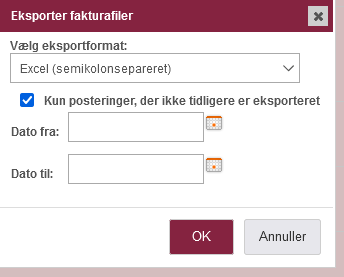
Når du har klikket ’OK’ til at eksportere fakturafiler, fremkommer følgende dialogboks, hvor du sætter flueben udfor ‘Markér fakturaerne som eksporteret’.
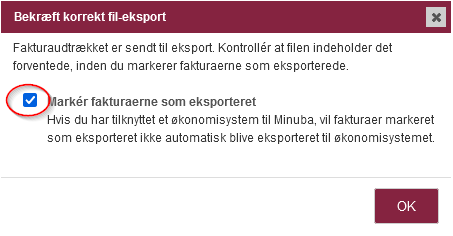
- Gå i Tandhjulet -> ’Virksomhedsindstillinger’ -> ’Serienumre’ og vælg et nyt startnummer for din fakturanummerserie, som ikke konflikter med e-conomic.
- Slå integrationen til e-conomic til igen, ved at gå i Tandhjulet -> ’Administration’ -> ’Integrationsmodul til økonomisystem’ -> Vælg ’e-conomic’ og klik på ’Gem’.
- Vend den eller de kreditnotaer du netop har lavet til ny faktura.
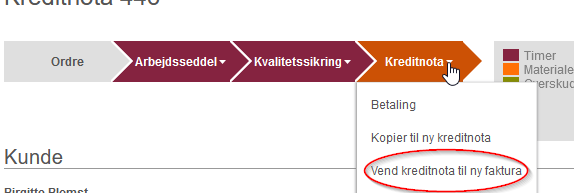
Hvis det stadig ikke lykkes, så ring til supporten på tlf.: 7070 2037 for hjælp til integrationen mellem e-conomic og Minuba.
Luk denne sektion
Eksport fejl – samme bilagsnummer
Når salgsfakturaen ikke vil eksporteres til e-conomic med fejlen at ’Bilags nummer findes i e-conomic’.
Det skyldes, at der er vedhæftet en pdf til den salgsfaktura vi sender over i e-conomic, og i Minuba giver vi PDF’en samme nummer som selve salgsfakturaen.
I e-conomic kører man både med fakturanumre og bilagsnumre, derfor kan dette ske.
Løsning:
I e-conomic kan du tjekke hvilke nummerserier der bliver brugt til henholdsvis fakturaer og bilag. Du er nemlig nødt til at lægge det aktuelle bilag manuelt ind i e-conomic.
Du kan ovre i e-conomic ændre på bilagsnummer. I den kassekladde du har sat Minuba til at skulle overføre til, kan du under ’Mere’ knappen i e-conomic, gå under ’Opsætning af kassekladden’.
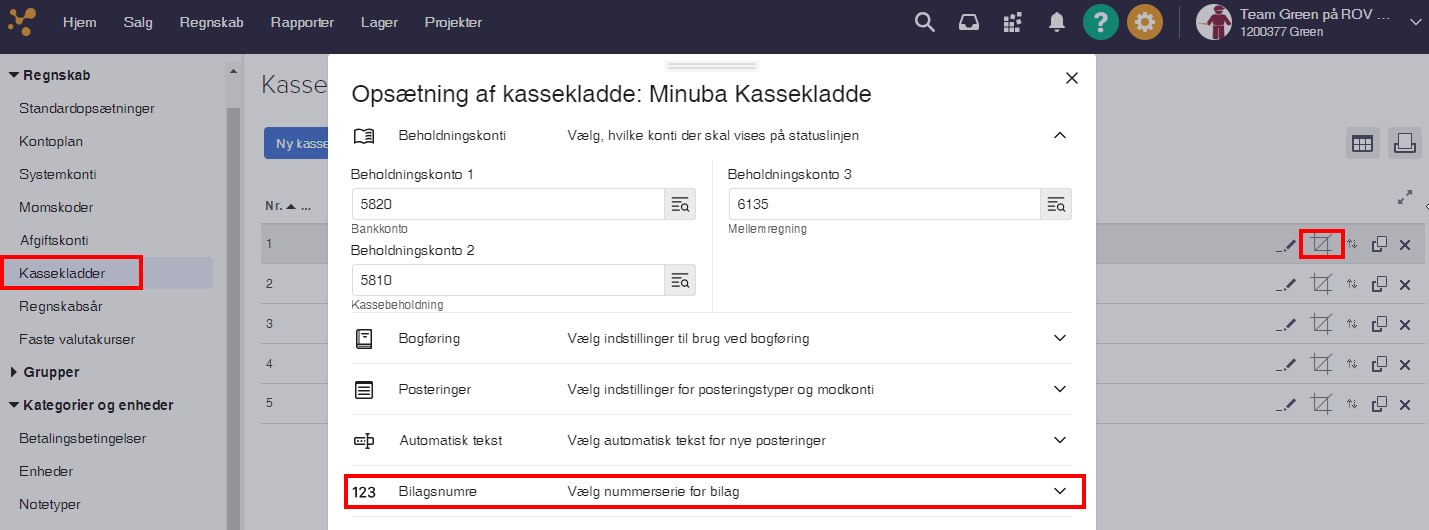
Herinde kan du finde bilagsnummer, og ændre det. Det vil kun være gældende for den kassekladde, og vil altså ikke påvirke de andre.
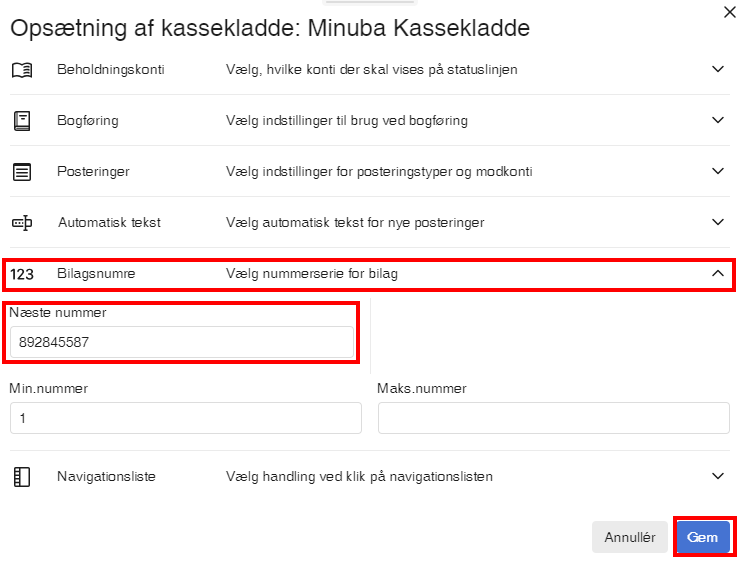
I Minuba, går man ind under Virksomhedsindstillinger, Serienumre og ændre fakturanumret til et højere tal som ikke vil konflikte med de serier man bruger i e-conomic.
Luk denne sektion
Eksport fejl – manglende layout
Da e-conomic har ændret i den måde vores systemer taler sammen på, kan du opleve at dine fakturaer ikke kan blive eksporteret til e-conomic pga. at der mangler layout på kunden i e-conomic. Hvis det sker, skal du gøre følgende:
- Log ind i din e-conomic.
- Klik på ‘Salg’
- Klik på ‘Kundegrupper’
- Rediger de enkelte kundegrupper, ved at klikke på blyanten til højre, og sæt layout på
- Vælg det layout der starter med ‘DK. std. m. bankoplysninger….’
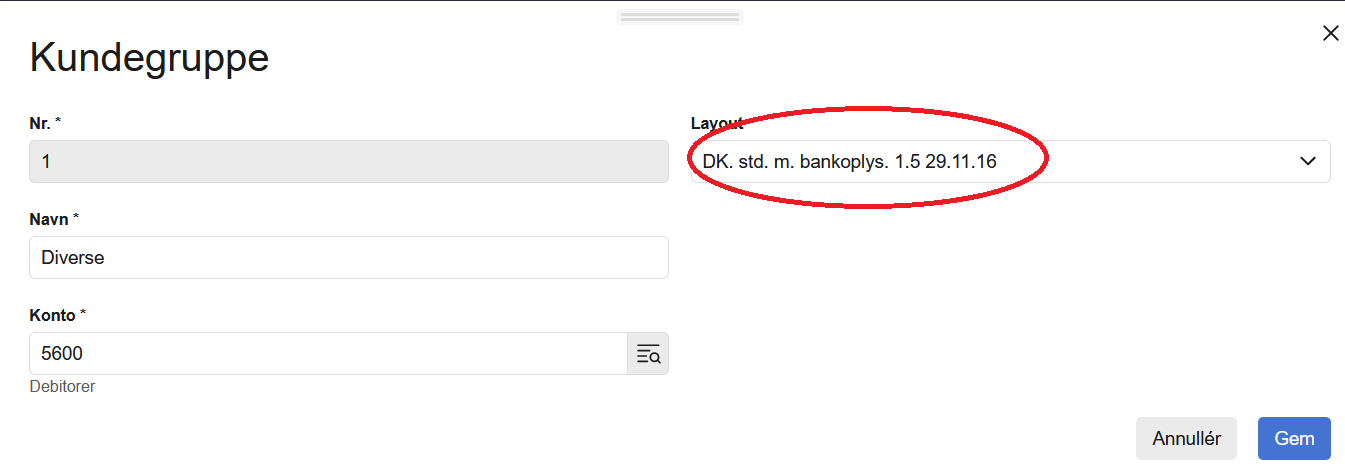
Layout må ikke stå til ‘Kundeopsætning’, så skal du vælge det som vist ovenfor.
Herefter går du tilbage til Minuba, går ind på fakturafanen og klikker ’OK’ til at eksportere dine fakturaer.
Luk denne sektion
Eksport fejl ved indkøbsfaktura
Der kan opstå fejl når du eksporterer dine indkøbsfaktura til e-conomic. En typisk fejl kan være, at fakturaen udelukkende indeholder varelinjer uden værdi; altså linjer med en pris på 0 kr. I dette tilfælde vil du blive mødt med nedenstående fejlmeddelelse:
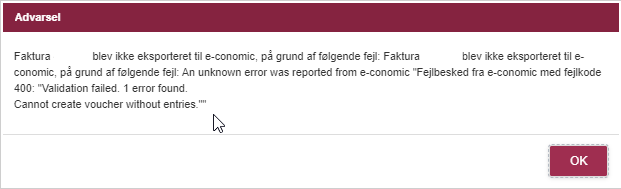
- Minuba overfører ikke linjer, hvor totalen på linjen er 0kr.
- e-conomic kan ikke acceptere faktura uden linjer.
Hvis en indkøbsfaktura udelukkende har varelinjer med en værdi på 0 kr. vil der ikke blive overført nogle linjer til e-conomic og da e-conomic ikke acceptere fakturaer uden linjer vil eksporten fejle og faktura samt bilag vil ikke blive eksporteret.
Derfor er det væsentligt at grossister sender linjer med udgifter samt linjer med de givne rabatter.
Dette betyder, at fakturaer med en samlet værdi på 0 kr. godt kan eksporteres til e-conomic, hvis der følges ovenstående metode.
Indkøbsfaktura havner på en forkert leverandør over i E-conomic
Først slettes den pågældende faktura i e-conomic, derefter skal man spærre den leverandør, fakturaen har lagt sig på og herefter skal man eksportere dem igen, så vil men får lov til at vælge den korrekte leverandør og så kan man igen åbne op for den leverandør man havde lukket.
Luk denne sektion
Indbetaling fra e-conomic til Minuba
Betalinger på fakturaen kan importeres, så dine faktura i Minuba også bliver udlignet. Dermed slipper du for manuelt at skulle afstemme dine fakturaer i Minuba.
Når Minuba henter betalinger i e-conomic, så foregår det ved, at Minuba for hver faktura som i Minuba ikke er markeret som betalt, spørger e-conomic om den faktura med det samme nummer er udlignet. Hvis e-conomic svarer, at fakturaen er udlignet i e-conomic, så markerer Minuba fakturaen som udlignet i Minuba. Svarer e-conomic, at fakturaen ikke er udlignet, så lader Minuba fakturaen stå som åben.
Klik på ’Fakturering’ -> ’Import / Eksport’ -> ’Importer betalinger fra økonomisystem’.
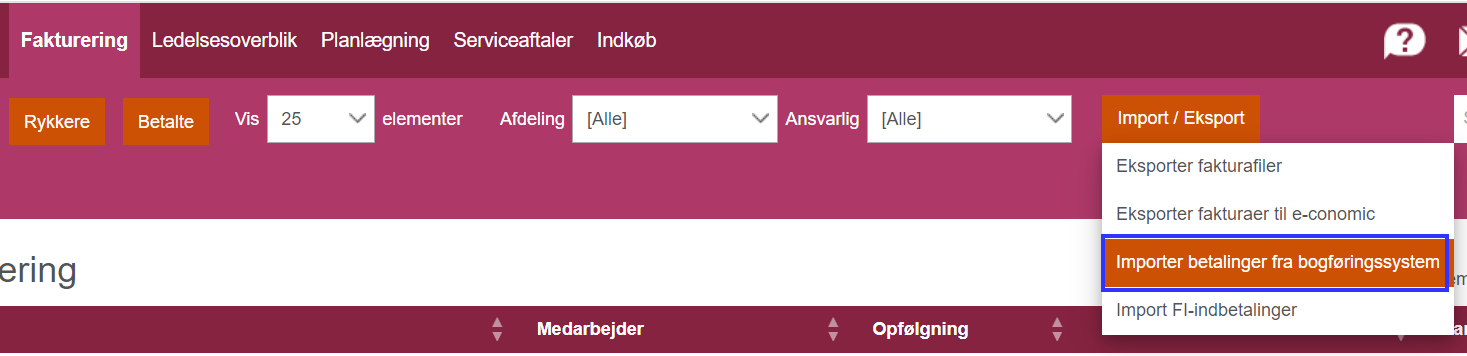
Når man har importer betalingerne fra e-conomic, vil ordren flytte sig fra fanen ’Godkendt’ til ’Betalte’.
Når man udligner fakturaerne i e-conomic er det vigtigt, at det er fakturaen man udligner og ikke debitor.
Hvis du går ind på den enkelte kunde -> ’Kontoudtog’, vil du kunne se om den er blevet udlignet.
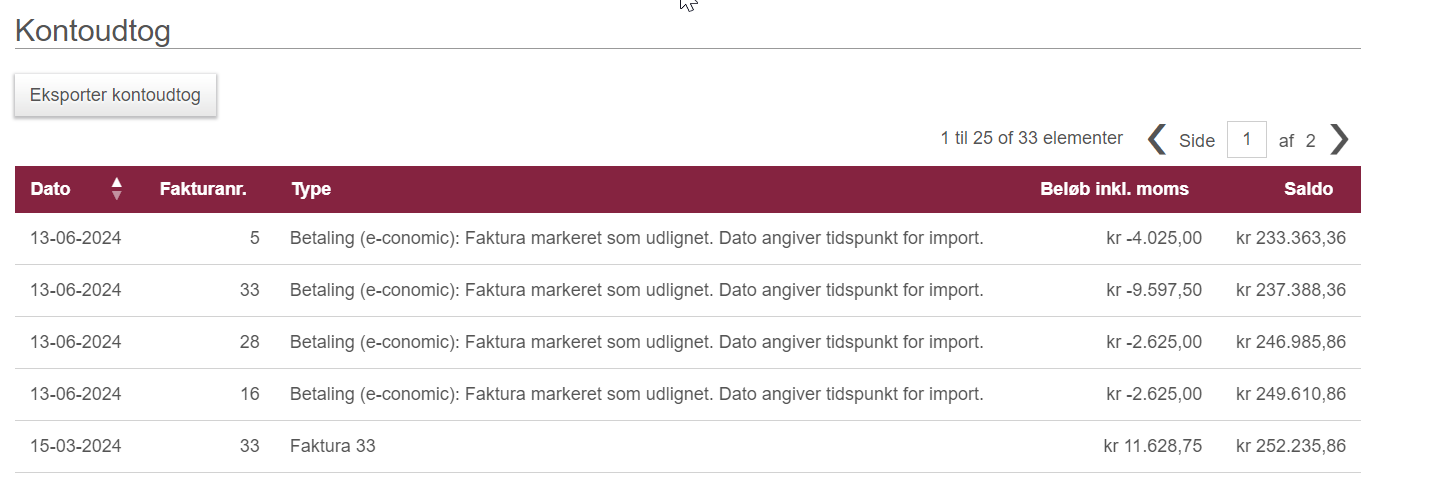
Luk denne sektion
Fejlmeddelelser i Minuba ifm. eksport af fakturaer
| Fejlmeddelelse | Årsag | Løsning - Tandhjul, Integration, E-conomic |
| Faktura blev ikke eksporteret til e-conomic, da der mangler en modkonto.
(No contra account with number null was found in e-conomic, please ensure the contra account number is correct) |
Modkonto mangler i Minuba. | Købsfaktura eksport indstillinger
Vælg Modkonto for købsfakturaer uden moms Har du ikke allerede en modkonto til momsfrie købsfakturaer, skal du oprette en i e-conomic. Kontakt din bogholder eller revisor hvis du er i tvivl om hvordan. |
| Faktura ikke eksporteret, da fakturadato er før startdatoen for eksport til bogføringssystemet | Datoen er forkert. | Generelle indstillinger vælg en tidligere dato
|
| Faktura blev ikke eksporteret til e-conomic. Fejlkode 500: ”We have experienced an internal server error. The error has been logged” | E-conomic har ‘nedsat ydeevne og de arbejdede på at forbedre driften’ | Vente og prøve igen. |
| Faktura blev ikke eksporteret til e-conomic. Fejlkode 400: ”Validation failed. 1 error found. Disallowed entry type” | Kassekladden i e-conomic er ikke sat korrekt. | Der skal rettes i e-conomic, kassekladden skal være sat det til 'alle posteringstyper'. |
| Faktura blev ikke eksporteret til e-conomic. "There is no accounting year in e-conomic on the specified date." | Der findes ikke et regnskabsår for den dato som fakturaen er dateret. | Regnskabsåret skal oprettes i e-conomic. |
| Economic.Api.Exeptions.ValidationExection(E04000): Debtor number cannot be longer than 9 digits | Kundenummeret er for langt. E-conomic kan højst modtage 9 cifre. | Tandhjul – Kunder, find kunden frem og ændre kundens nummer, så det er på maks 9 cifre.
Gem og geneksporter fakturaen |
| Economic.Api.Exceptions.IntegrityException(E06300): Cannot book the current invoice: The invoice number already exists.
|
Denne besked bliver vist hvis det allerede er en faktura med et identisk fakturanummer i e-conomic. | Klik på linket og læs vejledninger (Eksport fejl – faktura nummer findes allerede i e-conomic)
Eller Se e-conomic – nice to know for løsningen på dette. |
| Economic.Api.Exceptions.IntegrityException(E06300): The debtor must be accessible. | En eller flere fakturaer kunne ikke eksporteres da kunden tilknyttet til fakturaen er spærret i e-conomic. | Log ind på e-conomic kontoen https://secure.e-conomic.com/secure/# indtast 'Kunder' i 'Gå til...' feltet og vælg 'Kunder' under 'Salg' i listen. Vælg så 'Spærrede' i 'Vis:' menuen. Find kundens' med nummers' og tryk på 'Redigér' blyanten. Sæt 'Adgang' i nederste højre hjørne til 'Åben', gem og geneksporter fakturaen. |
| Economic.Api.Exceptions.IntegrityException(E06300): The creditor must be accessible. | En eller flere fakturaer kunne ikke eksporteres da leverandøren tilknyttet til fakturaen er spærret i e-conomic. | ER beskrevet i den Advarsel der kommer, skal måske ikke med?
Log ind på e-conomic kontoen https://secure.e-conomic.com/secure/ indtast 'Leverandører' i 'Gå til...' feltet og vælg den i listen. Vælg så 'Spærrede' i 'Vis:' menuen. Find leverandørs' med nummers' og tryk på 'Redigér' blyanten. Sæt 'Adgang' til 'Åben' og geneksporter fakturaen. Hvis leverandøren ikke kan findes eller ændres, kan du ændre hvilken leverandør der bliver eksporteret fra Minuba. Gå til e-conomic indstillinger og vælg 'Jeg vil selv vælge blandt mine leverandører i e-conomic' i bunden og geneksporter fakturaen.
|
| Hvis en kunde oplever at de får fejlen under fakturering at de ikke kan eksportere til e-conomic fordi deres licens er en read only i e-conomic.
|
Abonnementstype i e-conomic | Så kan årsagen være at de ”kun” har et basic abonnement i e-conomic – har de det skal de opgradere da der ikke er integrationer inkl. I basic pakken
|
| An unknown error was reported from e-conomic med fejlkode 401 ‘The given token has been revoked’ | Token er tilbagekaldt | Log på Minuba, gå ind i tandhjul, under integrationer, vælg e-conomic og ’Skift aftale’
Tilføj App, nu er token blevet gensendt og systemet virker igen.. |
| An unknown error was reported from e-conomic med fejlkode 401 ‘Token does not correspond to a valid grant’ | Ingen forbindelse | Der er ingen forbindelse mellem Minuba og e-conomic. |
| ‘An unknown error was reported from e-conomic ‘For input string ‘.44444444’ | Noget galt med nummeret | Det er fordi der er et punktum foran, kan også skyldes mellemrum før og efter |
| ’Fejlbesked fra e-conomic med fejlkode 400: ”Schema validation failed”’. | Nummeret på indkøbsfakturaen fejler | Nummeret på indkøbsfakturaen der forsøges eksporteret til e-conomic er for langt.
Afvis og tast den manuelt i Minuba |
| ’Fejlbesked fra e-conomic med fejlkode 400: ”Validation failed. 1 error found, Property dueDate Is out of range”’ | På indkøbsfakturaen står: Sidste betalingsdato: 0001-01-01 | Bed grossisten om at rette og sende den igen – afvis den der ligger. |
| ’Fejlbesked fra e-conomic med fejlkode 400: ”Cannot book the current invoice: The invoice datet xx-xx-xxxx lies within a barred period”’ | Regnskabsåret er lukket I e-conomic | Genåben eller tal med firmaets revisor |
| ’Fejlbesked fra e-conomic med fejlkode 400: ”Cannot create voucher without entries.”’ | Der er ingen linjer med værdi i fakturaen | De skal tage kontakt til e-conomic, det er fordi de har en opsætning, som forhindrer at de modtager 0,- fakturaer. |
| ’Fejlbesked fra e-conomic med fejlkode 400: ”Validation failed. Specified voucherNumber is not allowed in the journal #1”’ | Ingen nummerserie I e-conomic | I opsætningen I e-conomic skal de tillade at de laver numre i deres nummerserie
Gå ind i Opsætning af kassekladde (se ovenstående) Bilagsnumre her tjekkes min. Nummer og Maks. Nummer. |
| Fejlbesked fra e-conomic: "For input string """"" | Intet kundenummer på faktura | Find kunden frem i Minuba og sæt et kundenummer på. |
Luk denne sektion
Fandt du ikke det du søgte?
Har du stadig spørgsmål?
Kontakt vores kundesupport
mandag - fredag kl. 08-16
Med Minuba Plus kan du få support både via mail og telefon.
Som Minuba GO! kunde kan du få support på følgende mailadresse.